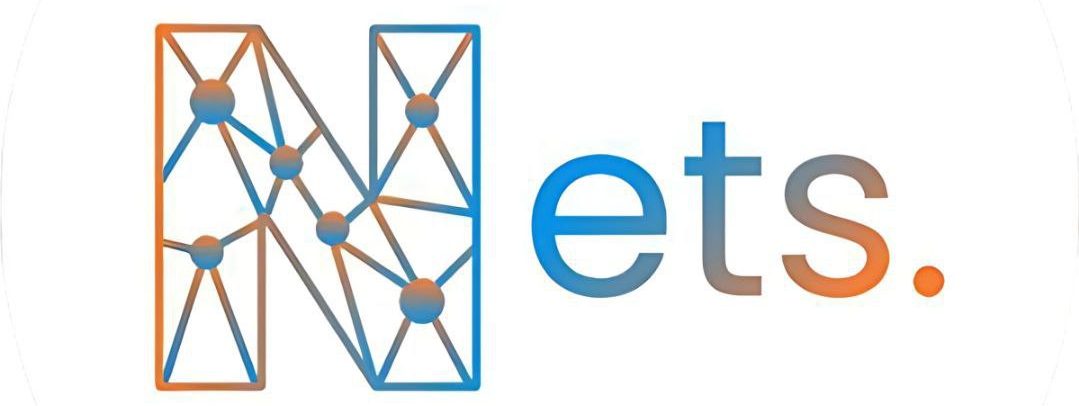Cara Ganti Nama dan Password WiFi di Mikrotik
Langkah-Langkah Ubah Nama (SSID) dan Password WiFi
- Buka Winbox dan Login ke Mikrotik
Pastikan kamu sudah login ke router menggunakan Winbox.
- Masuk ke Menu Wireless
- Klik Wireless
- Pastikan wireless interface sudah aktif
- Klik tab WiFi Interfaces (atau “Interfaces” > wlan1)
- Ganti Nama WiFi (SSID)
- Pilih interface (misal: wlan1)
- Klik dua kali > Masuk ke tab Wireless
- Ubah kolom SSID sesuai nama WiFi baru
- Klik OK / Apply
- Ganti Password WiFi
- Masuk ke tab Security Profiles
- Klik profile yang digunakan (biasanya default)
- Di kolom WPA Pre-Shared Key dan WPA2 Pre-Shared Key, isi password baru
- Klik OK / Apply
Tips Tambahan
- Gunakan kombinasi huruf dan angka untuk password WiFi
- Jika SSID tidak ingin terlihat, centang Hide SSID
- Restart interface wlan1 jika perlu agar perubahan langsung aktif
Kesimpulan
Ganti nama dan password WiFi di Mikrotik itu gampang. Cukup buka Winbox, ubah SSID dan security profile, lalu simpan. Jangan lupa update password di semua perangkat yang terhubung.